Cum să creați un formular de reclamație pentru clienți în WordPress (pas cu pas)
Publicat: 2019-04-01Trebuie să creați un formular de reclamație a clienților în WordPress? Utilizarea WPForms este o modalitate cu adevărat ușoară de a colecta problemele pe care clienții, angajații și vizitatorii site-ului le-au avut cu afacerea dvs. pentru a o face mai bună și pentru a îmbunătăți satisfacția clienților sau a angajaților.
În acest articol, vă vom arăta cum să creați un formular de reclamație în WordPress folosind WPForms.
Ce este un formular de reclamație pentru clienți?
Un formular de reclamație este o modalitate de a descoperi posibile domenii de îmbunătățiri pentru afacerea dvs., permițând în același timp vizitatorilor site-ului dvs. să se simtă auziți, adunând feedback important direct pe site-ul dvs. web. Formularele de reclamație pot oferi publicului un mod privat de a trimite informații online despre problemele legate de produsele și serviciile dvs., precum și de problemele pe care angajații dvs. le pot avea.
De asemenea, ați putea lua în considerare crearea unui formular de reclamație pe site-ul dvs. web pentru:
- Obțineți feedback despre produse și servicii. Un formular de reclamație pentru clienți vă poate oferi o oportunitate de a afla ce anume îi deranjează pe clienți cu privire la anumite produse și servicii. Veți putea găsi modalități de a vă face clienții mai fericiți.
- Creați relații puternice cu clienții. Un formular de reclamație generic vă poate ajuta să vă înțelegeți mai bine clienții, în timp ce adunați sfaturi utile pentru a urmări.
- Faceți angajații să se simtă mai bine. Angajații dvs. vor să fie auziți. Lăsați-i să înceapă o discuție la sfârșitul lor vă poate ajuta să vă scufundați în posibile probleme la locul de muncă și să începeți o conversație importantă.
- Urmăriți comportamentul angajaților. Un formular de reclamații la locul de muncă vă poate ajuta să vă faceți o idee mai bună despre modul în care angajații se tratează reciproc, astfel încât să puteți rămâne la curent cu problemele posibile și să vă mențineți echipa pe cel mai bun comportament.
În plus, crearea unui formular de reclamație online este foarte simplă atunci când utilizați WPForms și Addon Pack Pack Form. Acest supliment vă permite să alegeți din peste 100 de șabloane pre-construite pentru fiecare nișă și industrie, inclusiv un șablon de formular de reclamație pentru clienți sau angajați.
Acum, să aruncăm o privire la cum să creați un formular de reclamație în WordPress.
Pasul 1: Creați un formular nou în WordPress
Utilizarea WPForms este cel mai simplu mod de a crea un formular web de reclamație în WordPress.
Primul lucru pe care va trebui să-l faceți este să instalați și să activați pluginul WPForms. Pentru mai multe detalii, urmați acest ghid pas cu pas despre cum să instalați un plugin în WordPress.
Apoi, va trebui să instalați și să activați suplimentul Form Templates Pack.
Pentru a face acest lucru, accesați WPForms » Addons .
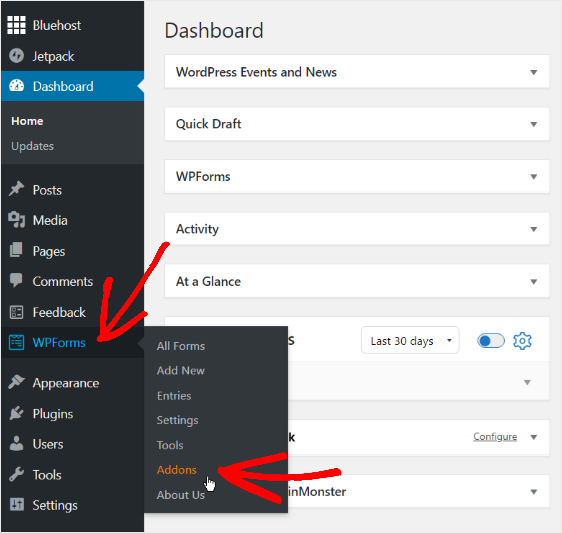
Apoi, utilizați bara Addon de căutare și tastați Form Templates Pack Addon .
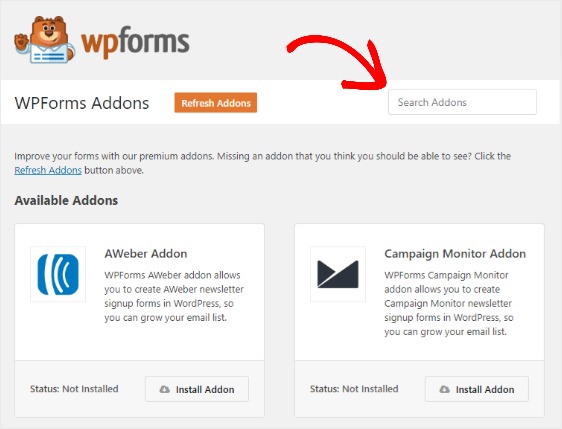
Acum, faceți clic pe Install Addon și apoi pe Activate.
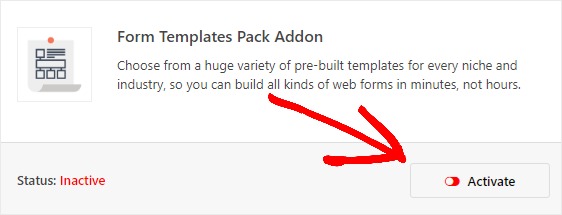
În acest moment, va trebui să creați un formular nou.
Pentru început, accesați WPForms » Adăugați un nou și denumiți formularul. Apoi, derulați în jos până la secțiunea Șabloane suplimentare și tastați „formular de reclamație” în bara de căutare.
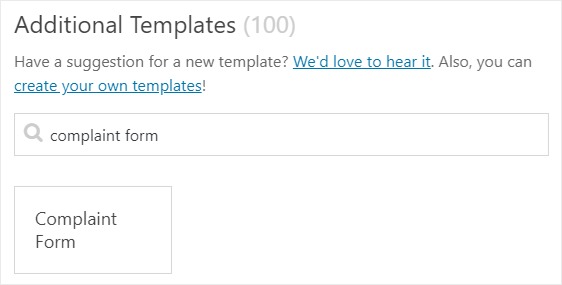
Plasați cursorul peste Formularul de reclamație și faceți clic pe butonul Creați un formular de reclamație care apare.
După încărcarea șablonului formularului de reclamație pre-construit, veți observa că cea mai mare parte a muncii este deja făcută pentru dvs.
Veți vedea câmpuri de formular implicite pentru:
- Numele și prenumele persoanei care depune reclamația
- Telefon
- Abordare
- Data / Ora incidentului
- Descrierea incidentului
- Sfaturi pentru rezolvarea problemei
Aceasta este pagina în care veți începe să vă personalizați formularul.
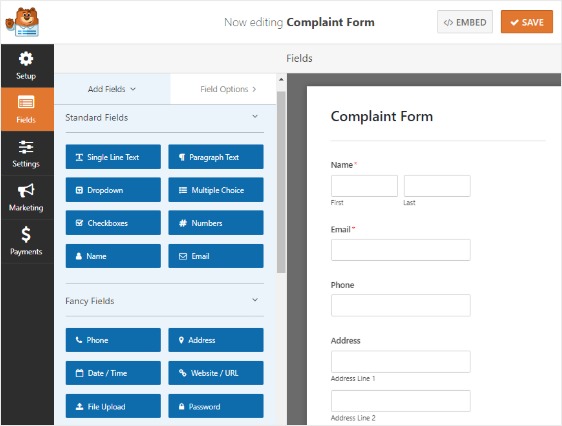
Dacă doriți să vedeți șablonul formularului de reclamație în acțiune, consultați exemplul de demonstrație al formularului de reclamație.
Acest format de formular de reclamație vă oferă un bun punct de plecare pentru a vă personaliza formularul în funcție de tipul pe care îl creați. Este posibil ca un formular de reclamație al angajaților să fie nevoit să adreseze întrebări diferite față de formularul de reclamații ale clienților, astfel încât să aveți opțiunea de a vă personaliza formularul de reclamație.
Pasul 2: Personalizați câmpurile formularului de reclamație
Pentru a face orice modificare unui câmp, faceți clic pe câmpul din panoul din dreapta. De asemenea, puteți trage câmpurile pentru a rearanja comanda lor pe formularul dvs. de reclamație.
De exemplu, poate doriți să acceptați reclamații anonime prin intermediul formularului dvs., deoarece colectați informații generale și nu intenționați să urmăriți persoanele în mod individual.
Pentru a face acest lucru, trebuie doar să faceți clic pe câmpul Nume și să deselectați caseta de selectare Necesară, astfel încât introducerea unui nume în formular atunci când îl completați este opțională.
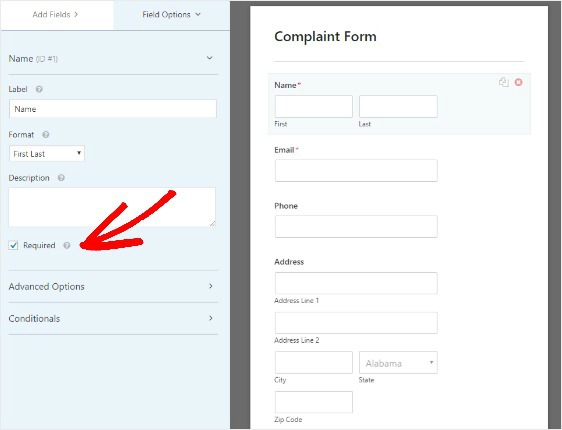
S-ar putea să vă gândiți, de asemenea, să adăugați un câmp de formular cu alegere multiplă la șablonul formularului de reclamație, astfel încât utilizatorii dvs. să poată alege departamentul sau serviciul specific cu care au avut o problemă.
Dacă clientul dvs. a întâmpinat o problemă cu produsul dvs. și dorește să vă trimită o imagine cu reclamația lor, puteți adăuga câmpul formularului Încărcare fișier la formularul dvs. de reclamație.
Reclamațiile pot fi grave, deci puteți oferi vizitatorilor opțiunea de a primi un apel personal de la dvs. sau de la echipa dvs. de asistență pentru clienți la un moment care funcționează pentru ei, adăugând un alt câmp de dată / oră la formularul dvs. Folosind WPForms Zapier Addon, vă puteți integra formularul de reclamație cu Google Calendar pentru a adăuga automat informațiile despre formular, astfel încât să nu pierdeți niciodată un apel programat.

Când formularul dvs. de reclamație arată așa cum doriți, faceți clic pe Salvare.
Pasul 3: configurați setările formularului de reclamație pentru clienți
Pentru început, accesați Setări » Generalități.
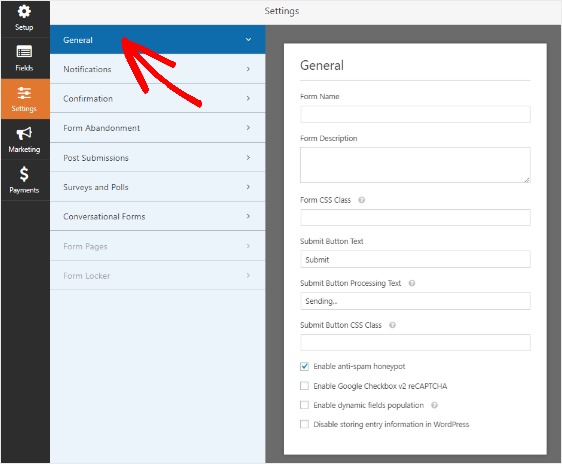
În această zonă, puteți configura următoarele:
- Nume formular - Schimbați numele formularului dvs. aici, dacă doriți.
- Descrierea formularului - Dați formularului o descriere.
- Trimiteți textul butonului - Personalizați copia de pe butonul de trimitere.
- Prevenirea spamului - Opriți formularul de contact spam cu funcția anti-spam, hCaptcha sau Google reCAPTCHA. Caseta de selectare anti-spam este activată automat în toate formularele noi.
- Formulare AJAX - Activați setările AJAX fără reîncărcare a paginii.
- Îmbunătățiri GDPR - Puteți dezactiva stocarea informațiilor de intrare și a detaliilor utilizatorului, cum ar fi adresele IP și agenții utilizator, într-un efort de a respecta cerințele GDPR. Consultați instrucțiunile noastre pas cu pas despre cum să adăugați un câmp de acord GDPR la formularul dvs. simplu de contact.
Faceți clic pe Salvare .
Pasul 4: Configurați notificările formularului dvs. de reclamație pentru clienți
Notificările sunt o modalitate excelentă de a ști când cineva trimite o înregistrare la formularul dvs. de reclamație.
Pentru a primi un e-mail când cineva completează formularul dvs. de reclamație WordPress, va trebui să configurați notificările formularului în WordPress. Dacă nu dezactivați funcția de notificare, veți primi o notificare prin e-mail ori de câte ori cineva trimite o reclamație pe site-ul dvs.
De asemenea, puteți trimite notificări multiple atunci când cineva vă completează formularul de reclamație. De exemplu, puteți trimite o notificare către dvs. și către oricine altcineva din echipa dvs. care ar putea avea nevoie de acces la informațiile transmise în formularul de reclamație.
De asemenea, dacă utilizați etichete inteligente, puteți trimite o notificare vizitatorilor site-ului dvs. după ce vor finaliza formularul de reclamație pentru a le informa că ați primit-o.
Dacă doriți, puteți adăuga informații importante la această notificare prin e-mail. De exemplu, puteți menționa când oamenii se pot aștepta la o urmărire a reclamației lor.
Pentru ajutor în acest sens, consultați ghidul nostru pas cu pas despre cum să trimiteți mai multe notificări de formulare în WordPress.
De asemenea, aveți opțiunea de a marca cu ușurință e-mailurile de notificare prin adăugarea siglei sau a oricărei imagini pe care o alegeți în zona de imagine personalizată a antetului. Sigla / imaginea pe care o alegeți va apărea în partea de sus a notificărilor prin e-mail.
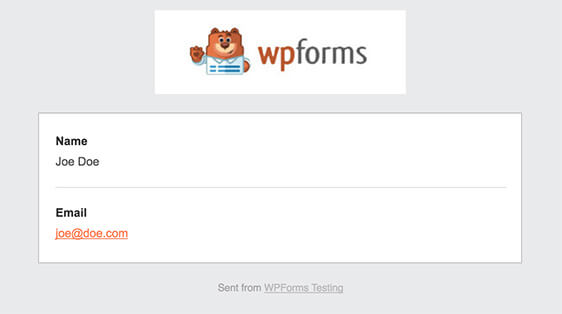
Acest exemplu are un fundal gri, dar puteți schimba culoarea cu altceva dacă doriți. Aceste modificări personalizate pot face notificările prin e-mail să pară mai profesionale și să le ofere o notă personală. Consultați ghidul nostru despre adăugarea unui antet personalizat la șablonul dvs. de e-mail.
Pasul 5: Configurați confirmările formularului dvs. de reclamație
Confirmările formularului sunt modalități de a lua măsuri imediat după ce publicul dvs. a trimis informații la formularul de reclamație al clienților. Pentru ajutor cu acest pas, consultați tutorialul nostru despre configurarea confirmărilor formularului.
Există 3 tipuri diferite de confirmări în WPForms:
- Mesaj. Acesta este tipul de confirmare implicit care apare după ce cineva accesează formularul dvs. și este personalizabil. Consultați sfaturile noastre cu privire la modalitățile de personalizare a mesajului de confirmare pentru a spori fericirea vizitatorilor site-ului dvs.
- Afișați pagina. Trimiteți automat utilizatorii către orice pagină de pe site-ul dvs.
- Redirecţiona. Util dacă doriți să duceți utilizatorul la un alt site web sau la o adresă URL specializată pentru o dezvoltare mai complexă.
Pasul 6: Adăugați formularul dvs. de reclamație pe site-ul dvs. web
După ce ați creat formularul de reclamație și ați modificat toate setările după bunul plac, trebuie să adăugați formularul de reclamație pe site-ul dvs. web.
WPForms vă permite să adăugați formularele dvs. în mai multe locații de pe site-ul dvs., inclusiv paginile, postările de blog și chiar widgeturile din bara laterală.
Să aruncăm o privire la cea mai comună opțiune de plasare: încorporarea paginii / postărilor.
Pentru început, creați o pagină nouă sau postați în WordPress. Apoi, faceți clic în interiorul primului bloc (zona goală de sub titlul paginii dvs.) și faceți clic pe pictograma Adăugați WPForms .
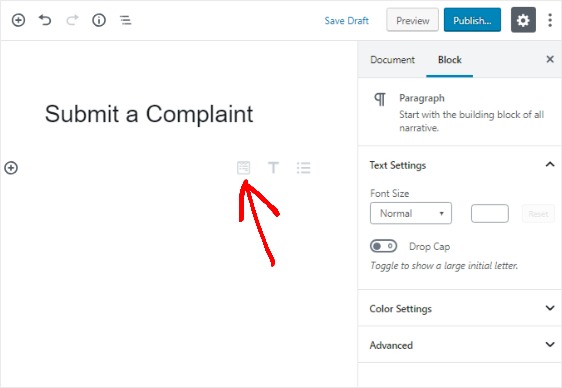
Widget-ul WPForms la îndemână va apărea în interiorul blocului. Faceți clic pe meniul derulant WPForms care apare și alegeți care dintre formularele pe care le-ați creat deja pe care doriți să le inserați în pagina dvs. Selectați formularul de reclamație.
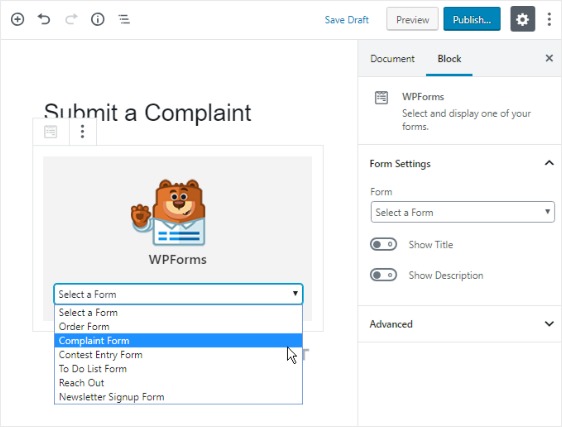
Apoi, publicați pagina sau postați astfel încât formularul dvs. să apară pe site-ul dvs. web.
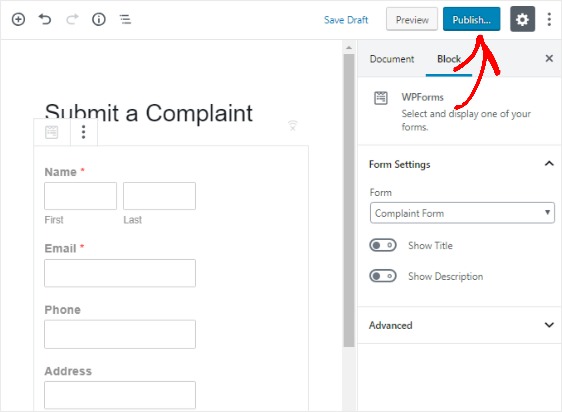
Gânduri finale
Asta e! Acum știți cum să creați un formular de reclamație a clienților în WordPress.
Dacă descoperiți că nu primiți notificări prin e-mail, ar trebui să consultați ghidul nostru despre cum să trimiteți e-mailuri în WordPress utilizând SMTP.
Deci ce mai aștepți? Începeți astăzi cu cel mai puternic plugin pentru formulare WordPress.
Și nu uitați, dacă vă place acest articol, vă rugăm să ne urmați pe Facebook și Twitter.
